SEC_ERROR_UNKNOWN_ISSUER en Mozilla Firefox Fix
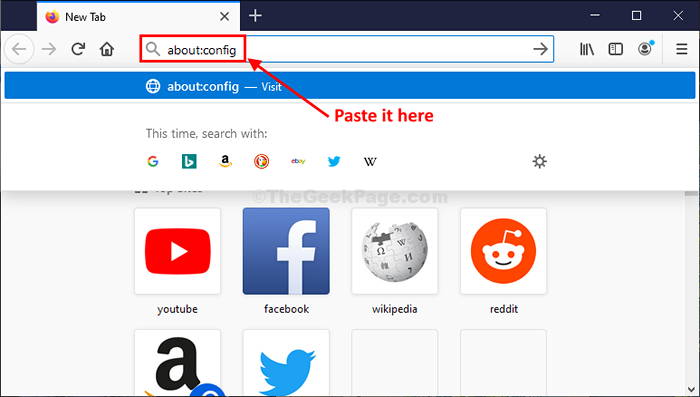
- 3761
- 946
- Adriana Tórrez
Estas viendo 'Sec_error_unknown_issuer'Código de error en el Firefox ventana? Si está viendo este error, no puede acceder a ningún sitio web usando Firefox, A menos que soluciones este problema. El principal culpable detrás de este problema es seguridad.empresas certificado raíz, que cuando está discapacitado causa este problema.
Soluciones-
1. Cerrar cualquier instancia abierta de Mozilla Firefox en tu ordenador. Lanzamiento Firefox de nuevo.
2. Deshabilite temporalmente el antivirus y el firewall en su computadora. Intente abrir cualquier sitio desde Firefox. Compruebe si funciona.
Simplemente siga estos pasos para solucionar el problema habilitando el certificado raíz particular-
Tabla de contenido
- Arreglar 1 - habilitar 'seguridad.Enterprise_roots.habilitado 'en Firefox-
- FIJAR 2 - Actualizar Firefox
- FIJAR 3 - Desactivar proxy
- FIJAR 4 - Desactivar las extensiones de Firefox
Arreglar 1 - habilitar 'seguridad.Enterprise_roots.habilitado 'en Firefox-
Sigue estos pasos-
1. Abierto Mozilla Firefox en tu ordenador.
2. En Firefox ventana, copiar pegar "Acerca de: config"En la barra de direcciones y golpear Ingresar.
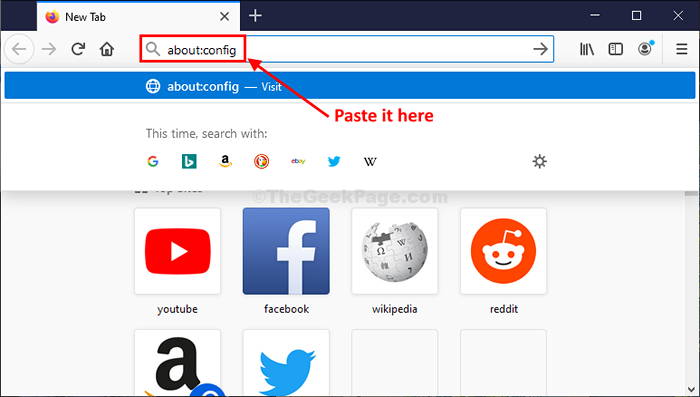
3. Ahora, recibirá un mensaje de precaución. Haga clic en "Aceptar el riesgo y continuar"Para continuar.
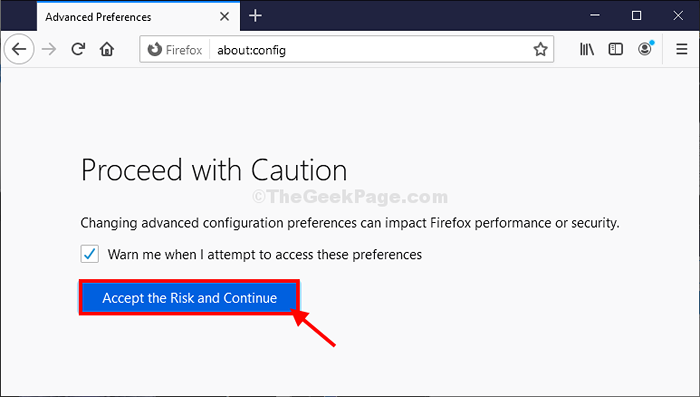
Preferencias avanzadas La pestaña se abrirá.
4. En el Preferencias avanzadas pestaña, haga clic en el cuadro de búsqueda y escriba "seguridad.empresa".
5. En los resultados de la búsqueda, notará "seguridad.Enterprise_roots.activado"Y el estado de la misma, normalmente declarando"FALSO".
6. Clickea en el signo de flecha de la opción particular para cambiar su valor a "verdadero".
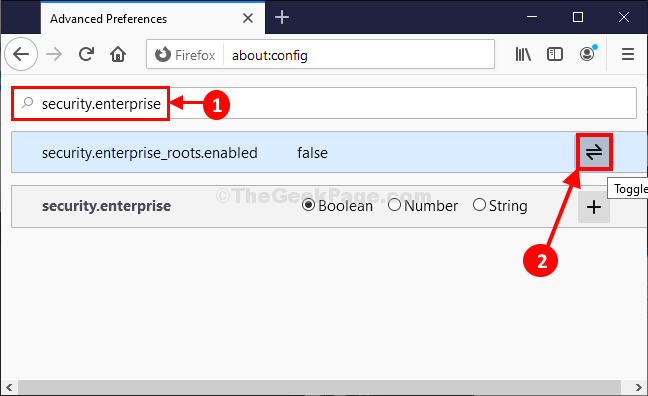
7. Haga clic en el icono de inicio justo al lado de la barra de direcciones para ir a la página de inicio de su navegador.
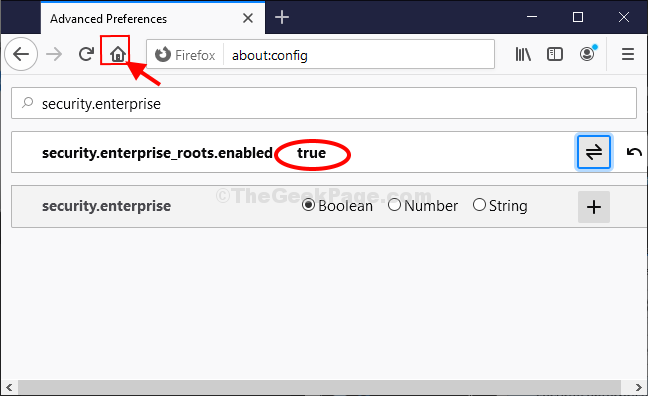
Eso es todo! Intenta abrir cualquier sitio web en Firefox.
FIJAR 2 - Actualizar Firefox
1 - navegador de Firefox abierto
2 - Haga clic en 3 barras horizontales menú de estilos
3 - Ahora, haga clic en Ayuda
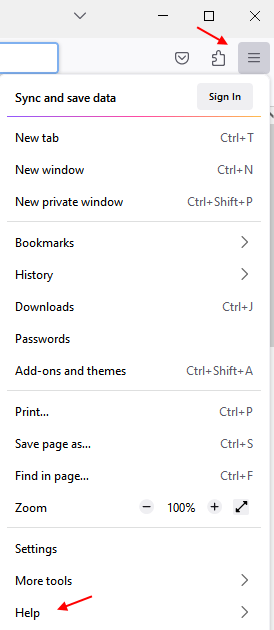
4 - Haga clic Modo de resolución de problemas
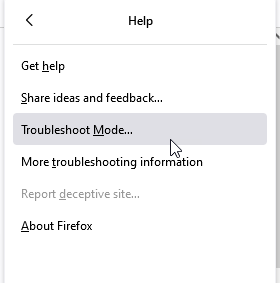
5 - Ahora, haga clic en Reanudar
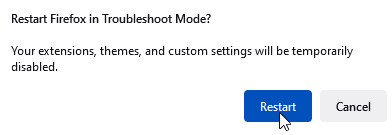
6 - Haga clic en Actualizar Firefox
7- Haga clic nuevamente en Actualizar Firefox finalmente
8 -Haga clic en Próximo
Su Firefox se actualizará con una nueva carpeta de perfil
FIJAR 3 - Desactivar proxy
1 - Buscar Cambiar la configuración de proxy En el cuadro de búsqueda de la barra de tareas
2 -ahora, haga clic en él
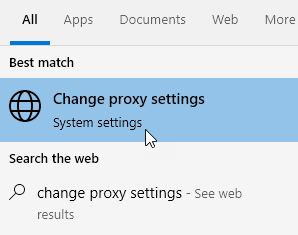
3 - Ahora, apagado configuración de proxy manual
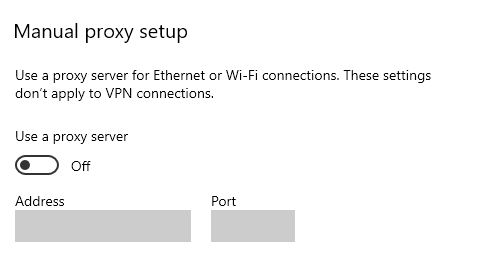
Ahora, intente usar Firefox nuevamente
FIJAR 4 - Desactivar las extensiones de Firefox
1 - Abierto Firefox
2 - Copie y pegue la ruta a continuación en la barra de direcciones de Firefox y presione Ingresar Clave del teclado
Acerca de: complementos
3 - Desactivar Todas las extensiones y relanzar Firefox nuevamente
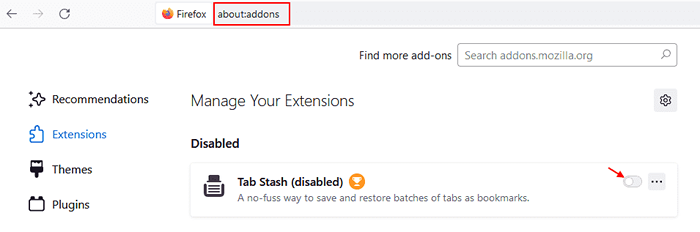
No volverás a enfrentar este error. Tu problema debe resolverse.
- « Deshabilitar la advertencia de espacio en disco bajo en Windows 10
- Cómo configurar Windows 10 a las zonas horarias de cambio automático en función de la ubicación »

